- Vizualizare generală despre „Discul selectat are stilul de partiție GPT”
- Ce este stilul de partiție GPT?
- Cauzele „Discul selectat are stilul de partiție GPT”
- Cum se repară „Discul selectat are stilul de partiție GPT”?
- Rezumat
Vizualizare generală despre „Discul selectat este din stilul de partiție GPT”
Când încercați să instalați Windows 10/8/7 pe computerul dumneavoastră și Windows Set up ar putea afișa „Windows nu poate fi instalat pe acest disc. Discul selectat este de tip partiție GPT”. Aceasta este una dintre erorile frecvente care apar în timpul instalării Windows, iar un alt mesaj de eroare similar este „Windows nu poate fi instalat pe acest disc. Discul selectat are o tabelă de partiții MBR”. Pentru utilizatorii generali, nu este atât de ușor să se lămurească ce este stilul de partiționare GPT și ce înseamnă MBR.
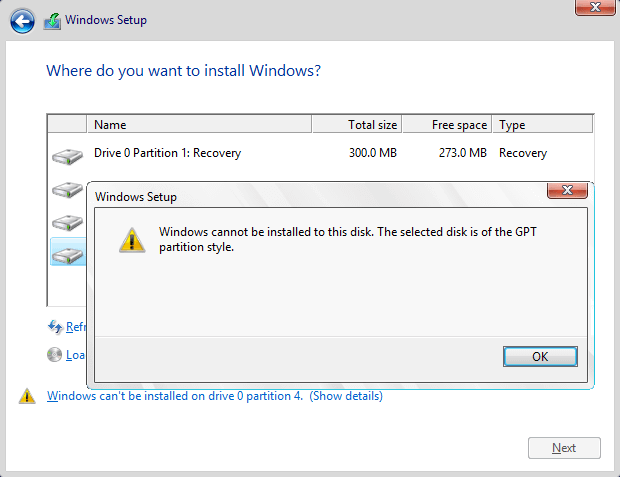
Ce este stilul de partiționare GPT?
GPT și MBR sunt două tipuri de scheme de partiționare a discului dur. MBR înseamnă Master Boot Record, iar GPT înseamnă GUID Partition Table.
MBR este structura tradițională de partiționare pentru gestionarea partițiilor de disc și este utilizată pe scară largă de majoritatea utilizatorilor datorită compatibilității sale cu majoritatea sistemelor. MBR conține tabela de partiții, care se află chiar în primul bloc al unui hard disk. Tabela de partiții stochează informații despre partițiile de pe disc, cum ar fi numărul partiției, locația de pornire, dimensiunea partiției etc. În plus, MBR include o mică parte din codurile executabile care servesc la procedura de pornire a sistemului de operare. Pe un disc MBR se pot crea cel mult 4 partiții primare. Dacă doriți să creați mai multe partiții, puteți seta una dintre partițiile primare ca partiție extinsă, unde puteți crea mai multe partiții logice. Dimensiunea maximă a fiecărei partiții de pe un disc MBR nu poate depăși 2TB.
Stilul de partiționare GPT este un standard mai nou de partiționare a discurilor, care definește structura partițiilor prin GUID (Globally Unique Identifiers). GPT face parte din standardul UEFI, ceea ce înseamnă că sistemul bazat pe UEFI trebuie instalat pe un disc GPT. GPT permite utilizatorilor să creeze partiții nelimitate și nu limitează dimensiunea partițiilor. În plus, valorile de verificare a redundanței ciclice sunt incluse în GPT, astfel încât să poată verifica integritatea datelor și integritatea antetului GPT. De exemplu, în caz de corupție, GPT poate observa problema și poate încerca să restaureze datele din altă locație.
Pentru mai multe informații despre stilul de partiție MBR și stilul de partiție GPT, vă rugăm să consultați „MBR VS GPT, care dintre ele este mai bună pentru computerul dumneavoastră?”
Cauzele „Discul selectat este de stil de partiție GPT”
Este diferit de „Discul selectat are o tabelă de partiții MBR”, mesajul de eroare „Windows nu poate fi instalat pe acest disc. Discul selectat nu are stilul de partiționare GPT” înseamnă că computerul este configurat să pornească în modul legacy BIOS, dar discul dur pe care încercați să instalați Windows este partiționat în stilul GPT. Unele plăci de bază vechi acceptă Legacy BOIS în loc de Legacy + UEFI / CSM Boot. În Legacy BIOS, puteți instala sistemul de operare doar pe un disc MBR, deoarece BIOS-ul moștenit nu acceptă stilul modern de partiționare GPT. Atunci când versiunea de Windows pe care doriți să o instalați acceptă GPT, dar BIOS-ul nu, apare problema în timpul instalării Windows Setup. Astfel, soluția la această eroare este convertirea discului GPT în MBR.
Cum se remediază „The selected disk is of the GPT partition style”?
Rețineți că primele soluții șterg hard disk-ul înainte de a converti GPT în MBR, astfel că ar trebui să faceți o copie de rezervă în prealabil. Dacă nu doriți să faceți acest lucru, puteți încerca a doua soluție care convertește GPT în MBR fără pierderi de date.
Soluția 1: Ștergeți hard disk-ul și convertiți în MBR folosind Diskpart
Pasul 1 Apăsați tastele Shift + F10 când vedeți eroarea „The selected disk is of the GPT partition style” în timpul instalării sistemului, care deschide Command Prompt. Dacă nu funcționează, reveniți la primul ecran al instalării și apăsați Shift + F10.
Pasul 2 Tastați diskpart în promptul de comandă și apăsați Enter.
Pasul 3 Tastați command list disk și apăsați Enter, care listează toate discurile conectate la computerul dumneavoastră.
Pasul 4 Tastați select disk # și apăsați Enter. Înlocuiți # cu numărul discului care reprezintă discul dur care este de tip partiție GPT.
Pasul 5 Tastați clean și apăsați Enter. Această comandă a șters toate partițiile și datele de pe discul selectat.
Pasul 6 Tastați convert mbr și apăsați Enter. Această comandă convertește discul în format MBR. Puteți ieși din Command Prompt atunci când vedeți „DiskPart a convertit cu succes discul selectat în format MBR”.
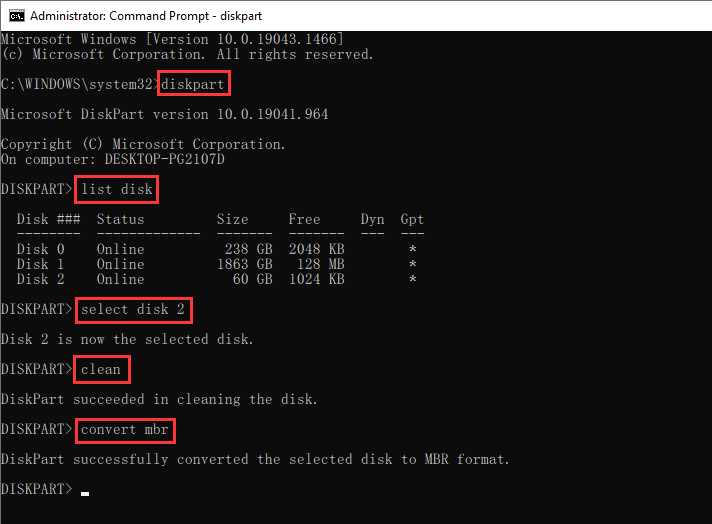
Soluția 2: Convertiți discul GPT în MBR fără pierderi de date
Această metodă a folosit un software terț de gestionare a partițiilor – Eassos DiskGenius pentru a converti GPT în MBR. Acest instrument vă permite să convertiți discul între GPT și MBR fără a pierde date, iar procesul este destul de ușor.
Pasul 1 Descărcați, instalați și lansați DiskGenius.
Pasul 2 Selectați discul pe care doriți să îl convertiți, faceți clic pe meniul Disk și alegeți Convert to MBR Partition Table.
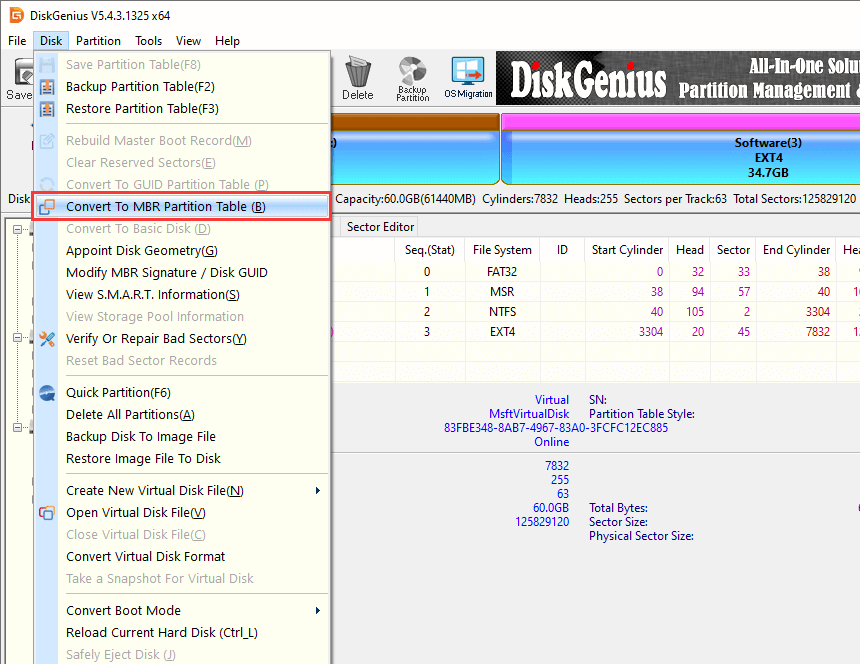
Pasul 3 Faceți clic pe OK atunci când DiskGenius vă cere confirmarea operațiunii.
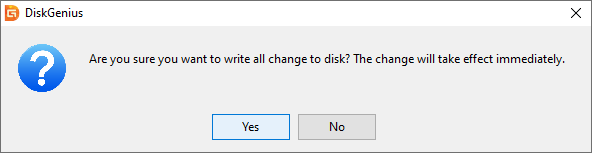
Pasul 4 Faceți clic pe Save All din bara de instrumente pentru a salva modificările în tabelul de partiții.
Pasul 5 Încercați să instalați din nou Windows pentru a verifica dacă eroarea a fost remediată.
După scanare, puteți verifica toate fișierele recuperabile din rezultatele scanării. Mergeți la previzualizarea unor tipuri de fișiere specifice, cum ar fi JPEG, JPG, GIF, PNG, MP4, DOC. etc. Selectați fișierele recuperate pe care doriți să le recuperați și faceți clic pe butonul „Copy to” (Copiere în) pentru a vă recupera datele.
Rezumat
În această postare, am discutat simptomul, cauzele și soluțiile erorii „Windows nu poate fi instalat pe acest disc. Discul selectat este de stil de partiție GPT.” care apare în timpul instalării Windows. Sperăm că aceste instrucțiuni vă sunt utile. Dacă aveți alte soluții sau întrebări cu privire la această problemă, nu ezitați să le împărtășiți sau să contactați echipa noastră de asistență.
.